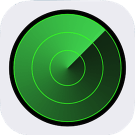Voorkomen dat anderen belangrijke instellingen kunnen wijzigen vanaf het toegangsscherm
Voorkomen dat anderen belangrijke instellingen zoals bluetooth, wifi, netwerk en woniningbeheer kunnen wijzigen vanaf toegangsscherm lees verder ▸
Met behulp van Zoek mijn iPhone is het mogelijk om de locatie van je iPhone op te zoeken wanneer je deze bijvoorbeeld verloren bent of deze gestolen is. Het is daarbij wel belangrijk dat de iPhone verbinding blijft houden met het internet.
Via het bedieningspaneel is het mogelijk om direct bluetooth, wifi en netwerkvoorzieningen uit te schakelen, ook vanaf het toegangsscherm. Niet echt handig wanneer je iPhone gestolen wordt. Op deze manier kun je ook je Woning en HomeKit apparaten bedienen, widgets gebruiken en eventueel Siri opdrachten. Je kunt dus beter voorkomen dat anderen belangrijke instellingen kunnen wijzigen vanaf toegangsscherm met behulp van onderstaande tip.
lees verder ▸iPhone, iPad, AirPods, Mac of Apple Watch kwijt? Speel een geluid af met Zoek mijn-app
iPhone, iPad, AirPods, Mac of Apple Watch kwijt? Speel een geluid af met Zoek mijn-app zodat je deze kunt terugvinden in de buurt. lees verder ▸
Tot overmaat van ramp kan het voorkomen dat je iPhone, iPad, Mac, AirPods of Apple Watch hebt laten rondslingeren in huis of kantoor en je deze niet meer terug kunt vinden. Een iPhone kun je nog snel terugvinden door deze te bellen, maar voor een Apple Watch, AirPods of Mac wordt dit lastiger.
Gelukkig kun je met 'Zoek mijn’ dit oplossen. Via de applicatie of iCloud.com kun je een geluid afspelen op je Apple apparaat. Dit kan ook wanneer je niet in de buurt van het apparaat bent, handig toch?
lees verder ▸Zoek mijn functie instellen voor iPhone, iPad, Mac, AirPods en Apple Watch
Zoek mijn apparaat activeren voor iPhone, iPad, Mac, Apple Watch en meer. Zo kun je jouw verloren of gestolen Apple producten terugvinden lees verder ▸
Steeds meer Apple apparaten beschikken over een Zoek mijn-functie. Dit houdt in dat je snel je iPhone, iPad, Mac en overige apparaten kunt lokaliseren met behulp van je iCloud account en de Zoek mijn-app.
Het is aan te raden deze belangrijke functie te activeren op al je apparaten. Tegenwoordig wordt Zoek mijn iPhone, iPad, Mac, etc. standaard geactiveerd bij het inloggen met je Apple ID. Wanneer dit niet het geval is kun je handmatig de optie activeren.
lees verder ▸Zoek mijn AirPods instellen en zoekgeraakte AirPods terugvinden
Verloren AirPods terugvinden met zoek mijn applicatie op je iPhone, iPad of Mac en uitleg hoe je een geluid kunt afspelen op de AirPods. lees verder ▸
Weet je niet meer waar je AirPods zijn gebleven? Dank kun je ze eenvoudig terugvinden met 'Zoek mijn AirPods'. De functie is vooral bedoeld om je oortjes of koptelefoon snel terug te vinden wanneer je ze in de buurt kwijt bent geraakt, maar kan ook gebruikt worden wanneer je ze verloren bent of ze gestolen zijn.
Sinds firmware 4A400 of nieuwer (najaar van 2021) ondersteunen de AirPods 3e generatie, AirPods Pro en AirPods Max ook het Zoek mijn-netwerk. Hierdoor kun je de AirPods terugvinden wanneer deze niet meer met je Apple Apparaat verbonden is. De functie gebruikt altijd de laatst doorgegeven locatie van de headset. Zo weet je in ieder geval in welke omgeving je ze moet gaan zoeken. Dat is handig wanneer je ze echt verliest. lees verder ▸
Vrienden en apparaten lokaliseren via de Zoek mijn-app
Vanaf iOS 13, iPadOS en macOS Catalina kun je vrienden en apparaten lokaliseren via de Zoek mijn-app, zowel online als offline! lees verder ▸
In iOS 13 en macOS Catalina heeft Apple de Zoek mijn Vrienden en Zoek mijn iPhone applicatie gecombineerd in een nieuwe app. Via 'Zoek mijn' is het mogelijk om naast je vrienden ook je gekoppelde apparaten terug te vinden op de schermvullende kaart.
De werking is gelijk aan de losstaande apps uit het verleden. Zo kun je de locatie van je vrienden en familie bekijken en controleren waar je apparaten op dat moment zijn. Uiteraard kun je een melding instellen wanneer een persoon een locatie bereikt of verlaat en direct een verloren of gestolen apparaat blokkeren. lees verder ▸
Zoek iPhone gebruiken zonder beveiligingscode via iCloud-website
Uitleg hoe je Zoek mijn iPhone kunt gebruiken op de iCloud-website zonder een beveiligingscode en hoe je Apple Pay kunt blokkeren. lees verder ▸
Je hoopt natuurlijk dat het je nooit overkomt, maar het kan altijd voorkomen dat je per ongeluk je iPhone verliest of deze gestolen wordt. Wanneer dan Zoek mijn iPhone is geactiveerd kun je vanop afstand de iPhone blokkeren en beveiligen.
Hierdoor hebben kwaadwilligen geen toegang tot je persoonlijke gegevens, kunnen ze de iPhone of iPad ook niet herstellen en is deze in theorie onbruikbaar. Daarnaast kun je via de zoek-optie ook de verlorenmodus inschakelen zodat de vinder contact met je kan opnemen. Dit alles dien je te regelen via de iCloud-website, waar je kunt inloggen met je Apple ID. Ook als je geen toegang hebt tot je iPhone voor een beveiligingscode. lees verder ▸
Apple Watch kwijt? Geluid afspelen of blokkeren
Ben je jouw Apple Watch kwijt of uit het oog verloren dan kun je via zoek mijn Watch een geluid afspelen, wissen of blokkeren lees verder ▸
Sinds watchOS 3 wordt 'Zoek mijn Watch' standaard geactiveerd als je ook 'Zoek mijn iPhone' hebt geactiveerd voor je iPhone. Dit kun je doen via Instellingen ▸ Je naam ▸ Zoek mijn ▸ Zoek mijn iPhone ▸ schakel de gelijkmatige optie in.
Wanneer je dus jouw Apple Watch kwijt bent kun je deze terugvinden via 'Zoek mijn Watch'. Vervolgens kun je een geluid afspelen zodat je deze kunt vinden, maar ook blokkeren of zelfs wissen. Dit kun je doen via de Zoek mijn-applicatie op je iPhone of iCloud.com, beide functies werken hetzelfde. lees verder ▸
Apple apparaten terugvinden met behulp van Siri
Makkelijk en snel je Apple apparaten terugvinden met behulp van Siri op een iPhone, iPad en Mac. Maar ook via Apple TV en HomePod. lees verder ▸
Siri is je persoonlijke assistent en wordt bij iedere iOS-update slimmer. Zo kun je de dienst uitbreiden met behulp van Siri opdrachten. Inspiratie nodig? We hebben al enkele handige Siri shortcuts voor je bedacht. Maar voor de meeste is Siri vooral een persoonlijk assistent.
Wanneer je jouw iPhone, iPad of ander Apple apparaat even niet kunt vinden kun je deze zoeken met behulp van Siri in combinatie met 'Zoek mijn iPhone'. Siri zal dan vervolgens een geluid op je apparaat afspelen en eventueel de locatie tonen zodat jij deze terug kunt vinden. lees verder ▸
iPhone of iPad blokkeren wanneer deze verloren of gestolen is
Is je iPhone gestolen of ben je jouw iPod of iPad kwijt? Dan kun je deze blokkeren, je gegevens veilig stellen en een boodschap tonen. lees verder ▸
Het is een vervelende zaak wanneer je je iPhone, iPad of iPod Touch verliest. Iets wat niemand wil meemaken, maar het kan altijd gebeuren. Gelukkig kun je met 'Zoek mijn-app' altijd je iPhone blokkeren zodat niemand anders deze kan gebruiken.
Om die reden is het aan te raden deze functie altijd actief te hebben. Dit kun je inschakelen via Instellingen ▸ Je naam ▸ Zoek mijn. Schakel de optie 'Zoek mijn [apparaat]' in. Wanneer je iPhone of iPad zoek is kun je de verloren-modus activeren via iCloud.com. Hiermee wordt het toestel geblokkeerd en verschijnt er een boodschap op het scherm. lees verder ▸
iOS: Automatisch iPhone of iPad locatie versturen bij laag batterijniveau
Bij verlied of diefstal kun je automatisch de locatie versturen van je iPhone of iPad naar iCloud bij een dreigend laag batterijniveau. lees verder ▸
Via de 'Zoek mijn-app' kun je via iCloud je jouw Apple apparaten en iPhone opsporen, je kunt ze zelf volledig op afstand wissen mocht dat nodig zijn. Daarnaast kun je bij een dreigend laag batterijniveau de locatie van je iDevice versturen naar iCloud.
Dit wil zeggen, wanneer je batterij onder de 5-10% is zal iOS of iPadOS automatisch een locatiebepaling sturen naar iCloud. Via 'Zoek mijn apparaten' kun je namelijk alleen maar toestellen zoeken die daadwerkelijk online zijn, door op het laatste moment de locatie door te sturen weet je in iedere geval waar deze voor het laatst is gesignaleerd. lees verder ▸
iPhone, iPad of Mac op afstand wissen
Hoe moet je een iPhone, iPad of Mac op afstand wissen wanneer deze gestolen of verloren is? Dit kan via zoek mijn iPhone en deze Apple tip. lees verder ▸
Helaas kan het voorkomen dat je jouw iPhone, iPad of Mac heb verloren of erger nog, deze gestolen is. Dan is het goed om te weten dat je jouw dierbare apparaat op afstand kunt wissen.
Hiervoor moet wel 'Zoek mijn iPhone' geactiveerd zijn op je iDevice of Mac. Hierdoor kun je wanneer je iDevice of computer zoek is geraakt de verloren-modus activeren of zelfs het apparaat volledig wissen. Het is geen gerantie dat hiermee je toestel terugkomt, maar je gegevens zijn wel beschermd. lees verder ▸
Apparaten verwijderen uit zoek mijn iPhone, iPad of Mac
In deze iCloud tip leggen we uit hoe je apparaten kunt verwijderen uit zoek mijn iPhone, iPad of Mac. Met deze uitleg kun je de Apple apparaten definitief verwijderen. lees verder ▸
Met behulp van 'Zoek mijn iPhone/iPad/Mac' is het mogelijk je Apple apparaten op te sporen met behulp van iCloud. Erg handig mocht je favoriete apparaat verloren zijn of in het slechtste geval zijn gestolen.
Bij het inloggen met Apple ID op je apparaat wordt deze gekoppeld aan je iCloud. Hierdoor kun je via de Zoek-app of de iCloud website je apparaat terugvinden, blokkeren of wissen. Wanneer je op je apparaat uitlogt voor iCloud zal ook het apparaat losgekoppeld worden van de Zoek-functie. Mocht dit niet het geval zijn kun je dit ook handmatig doen. lees verder ▸
Apple maakt het mogelijk om een tweedehands iPhone te controleren op vergrendeling
Apple website laat zien of tweedehands iPhone is beveiligd, lees verder ▸
Nu de iPhone 6 en iPhone 6 plus te koop zijn worden er weer veel 'oude' iPhones aangeboden op tweedehands websites. Wanneer je bij een eerlijke koper een iPhone koopt dan ben je er vrijwel zeker van dat alles in orde is, maar toch weet je dat niet altijd zeker.
Sinds iOS 7 beschikt de iPhone, iPad en iPod Touch over activeringsvergrendeling, deze optie zorgt ervoor dat je niet zomaar een iDevice kan herstellen of synchroniseren met iTunes of ander account. Ook op afstand je iDevice ontgrendelen kan niet want je moet inloggen met je Apple ID voordat je toegang krijgt tot je iDevice. lees verder ▸
Problemen met de ‘Find my iPhone’ update
Apple is momenteel 'stilzwijgend' hun overige iOS applicaties aan het voorbereiden op iOS 7. Dit kun je duidelijk merken aan de onlangs uitgebrachte update voor 'Find my iPhone' (Zoek mijn iPhone). De... lees verder ▸
Apple is momenteel 'stilzwijgend' hun overige iOS applicaties aan het voorbereiden op iOS 7. Dit kun je duidelijk merken aan de onlangs uitgebrachte update voor 'Find my iPhone' (Zoek mijn iPhone). Deze applicatie is namelijk al voorzien van een iOS 7 icon, maar lijkt na het uitvoeren van de update niet meer te werken. Dit is te wijten aan het feit dat blijkbaar alleen maar geregistreerde ontwikkelaars de toegang hebben tot deze versie van de app. Als gewone gebruiker kun je dit 'verbod' (als het verschijnt) eenvoudig omzeilen door je gratis te registreren als ontwikkelaar. Volg hiervoor onderstaande stappen: lees verder ▸